Hvordan kaste Microsoft Teams til TV

Microsoft Teams støtter for tiden ikke direkte casting av møter og samtaler til TV-en din. Men du kan bruke en skjermspeilingsapp.
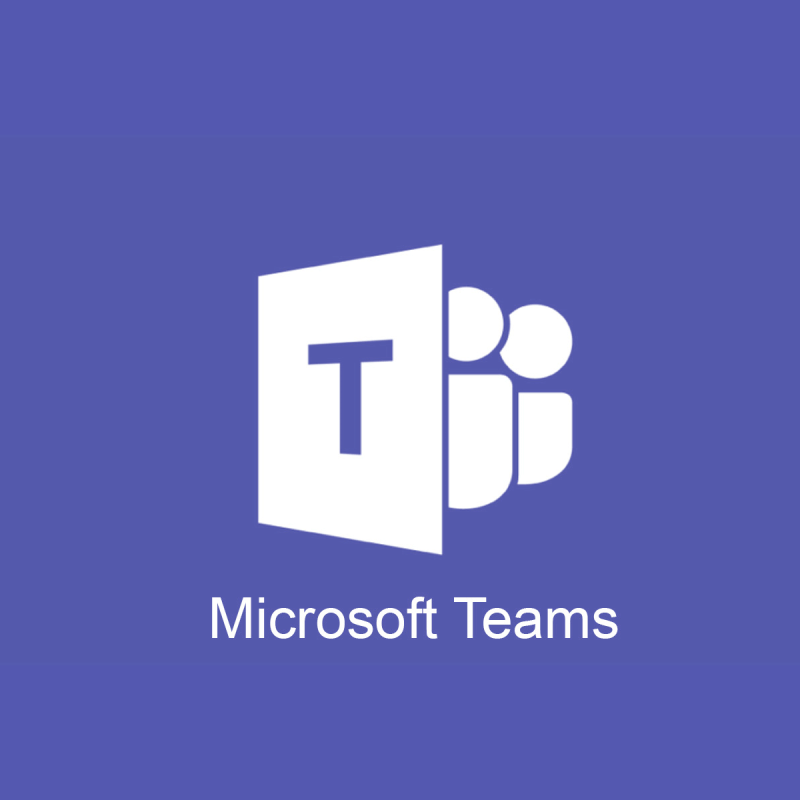
Å lage oppgaver for studenter i Microsoft Teams og administrere tidslinjene deres fungerer normalt som en lek. Det er imidlertid noen Microsoft Teams-problemer du ikke kan overse hvis du planlegger å administrere flere oppgaver og personer samtidig.
Mange nye funksjoner har blitt brakt til Teams' oppdrag de siste månedene. Løftet om en raskere, mer strømlinjeformet design har blitt til virkelighet, og det kom ikke alene.
Oppgaveoppretting har endelig et mer intuitivt enkeltkolonneoppsett, lærere kan enkelt se hvordan dokumentet vil se ut for elevene, gjennomgå arbeidet deres på et blunk og karakterer dem mens de er på farten.
Det høres nesten for godt ut til å være sant, i hvert fall inntil man oppdager at Microsoft Teams-oppdrag ikke dukker opp noen ganger. Ikke bekymre deg, siden vi har forskjellige løsninger som du kan prøve for å løse problemet. La oss dykke rett inn.
Hva kan jeg gjøre hvis Teams-oppgaver ikke vises?
1. Last ned Android-mobilappen
Vet du ikke hvordan du skal reagere når Microsoft Teams-oppdrag ikke dukker opp, og du er ute av tid? Merk det som et kjent problem og bruk ganske enkelt denne løsningen, senere etterfulgt av en faktisk skrivebordsløsning.
Hvis du leter etter den raskeste måten nå, kan du bare bruke Microsoft Teams på Android-mobil.
2. Se etter nye Microsoft Teams-oppdateringer
Desktop-klienten oppdaterer seg normalt automatisk, og den er oppdatert mesteparten av tiden. Hvis du vil, kan du fortsatt se etter tilgjengelige oppdateringer. For å gjøre det, fullfør bare prosedyren ovenfor og sørg for at de gir de nødvendige funksjonene og hastighetsforbedringene.
Merk : Du må være pålogget for at oppdateringer skal lastes ned.
3. En alternativ måte å sjekke Microsoft Teams-oppdrag
4. Vent på melding om karaktersetting
Ting blir mye lettere når man snakker om en fullført og karakterisert oppgave. Forutsatt at elevene kan se oppgaven i fanen Samtale , står de fritt til å fullføre oppgaven. Deretter klikker de på alternativet Lever inn og sendte tilbake den fullførte oppgaven til læreren.
Varselet om karaktersetting kan plutselig gjenopprette tilgangen til den tidligere manglende oppgaven. Bare dobbeltsjekk det via Aktivitet-fanen .
5. Skaff deg Microsoft Teams skrivebordsklient
Husk at oppgaver kan nekte å vises ettersom Teams ikke kjører fullt ut i Safari. Vi anbefaler at du slutter å lete etter oppgavene i Microsoft Teams nettklient på Safari og laster ned skrivebordsklienten i stedet.
Konklusjon
Husk at Microsoft Teams er et samarbeidsverktøy som brukes som en utvidelse av et klasserom eller som et knutepunkt for teamarbeid generelt.
Det er ingen uenighet om at oppdrag spiller en viktig rolle i ethvert teamarbeidsmiljø, så sørg for å prøve alle de nevnte metodene for å løse problemet ditt, selv om dette betyr at du går inn og tar saken i egne hender.
Hvis du ennå ikke er en Teams-bruker, kan du registrere deg for Microsoft Teams-tjenesten i dag.
Hvis du har andre spørsmål eller forslag, sørg for å legge igjen dem i kommentarfeltet nedenfor, og vi vil være sikker på å sjekke dem ut.
ofte stilte spørsmål
For å legge til nye oppdrag til Microsoft Teams, naviger til Ny oppdrag- knappen, legg til tittelen på den respektive oppdraget, sett inn instruksjonene og bruk Tilordne til- alternativet for å velge brukeren som skal være ansvarlig for den aktuelle oppdraget.
For å levere en oppgave, må du velge det tilsvarende oppgavekortet ved å gå til Generelt og deretter Oppgaver. Trykk deretter på Legg til arbeid-knappen, last opp filene dine og klikk på Send inn-knappen i høyre hjørne av vinduet.
Microsoft Teams støtter for tiden ikke direkte casting av møter og samtaler til TV-en din. Men du kan bruke en skjermspeilingsapp.
Trenger du å planlegge gjentakende møter på MS Teams med de samme teammedlemmene? Lær hvordan du setter opp et gjentakende møte i Teams.
For øyeblikket er det ikke mulig å deaktivere anonyme spørsmål i Microsoft Teams Live Events. Selv registrerte brukere kan sende anonyme spørsmål.
Ser du ofte feilmeldingen Beklager, vi kunne ikke koble deg på MS Teams? Prøv disse feilsøkingstipsene for å bli kvitt dette problemet nå!
Lær hvordan du holder statusen din aktiv i Microsoft Teams. Følg våre trinn for å sikre at du alltid er tilgjengelig for kolleger og kunder.
Lær hvordan du enkelt holder Microsoft Teams-statusen din alltid tilgjengelig med flere metoder og tips.
For å fikse Microsoft Teams DND når presentasjonen ikke fungerer, sørg for at Teams-status er satt til Ikke forstyrr. Du kan også aktivere Focus Assist for det samme.
Hvis du eller medlemmer av kanalen din ikke kan se filer i Microsoft Teams, bør du vurdere å omorganisere mappene i SharePoint.
Hvis Microsoft Teams ikke vil slette filer, vent først litt lenger, tøm deretter bufferen og informasjonskapslene fra nettleseren, og gjenopprett en tidligere versjon.
Hvis du prøver å logge på Microsoft Teams og får en feilkode max_reload_exceeded, må du fikse AD FS URL-problemene dine, eller ganske enkelt bruke nettklienten.
For å fikse Microsoft Teams-krasj, sjekk først Teams-tjenestestatusen i Office 365-administrasjonspanelet, slett Microsoft Office-legitimasjonen eller slett Teams-bufferen.
Hvis du får Microsoft Teams-feilen, beklager vi – vi har fått et problem, oppdater appen og fortsett å lese for flere løsninger.
Microsoft Teams har nettopp fått noen nye funksjoner: Microsoft Whiteboard-integrasjon, tilpassede bakgrunner under videosamtaler og sikre private kanaler.
Løs problemet rundt Microsoft Teams nettleserversjoner som ikke støttes ved å holde programvare oppdatert, ved å bruke Incognito eller Android-appen.
Hvis du prøver å logge på Microsoft Teams, men får en feilkode caa7000a, bør du utføre en fullstendig avinstallering av programmet sammen med legitimasjon.
Får du Beklager, hadde problemer med å få feilmeldingen på den bærbare datamaskinen? Løs det ved å oppdatere brukerprofilen og bruke en annen app.
For å fikse Microsoft Teams feilkode 503, logg på via Microsoft Team Web Client , se etter serviceproblemer, fjern Credential Manager og kontakt support.
Hvis du ikke kan se bildefilene dine i Microsoft Teams, bør du vurdere å tømme nettleserens buffer eller endre nettleseren helt.
Når Microsoft Teams-status sitter fast på Ikke på kontoret, kan du fjerne Outlook-invitasjoner med Ikke på kontoret-status eller slette filen Settings.json.
For å fikse Microsoft Teams har det oppstått en feil i skriptet på denne siden, du må deaktivere tredjepartstjenester og slå av skriptfeilvarsler.
Bluetooth lar deg koble Windows 10-enheter og tilbehør til PC-en din uten behov for ledninger. Her er ulike teknikker for å løse Bluetooth-problemer.
Lær deg å ta kontroll over personvernet ditt ved å tømme Bing-søkeloggen og Microsoft Edge-loggen med enkle trinn.
Oppdag den beste samarbeidsprogramvaren for små bedrifter. Finn verktøy som kan forbedre kommunikasjon og produktivitet i teamet ditt.
Lær hvordan du holder statusen din aktiv i Microsoft Teams. Følg våre trinn for å sikre at du alltid er tilgjengelig for kolleger og kunder.
Oppdag den beste prosjektledelsesprogramvaren for småbedrifter som kan hjelpe deg med å organisere prosjekter og oppgaver effektivt.
Gjenopprett siste økt enkelt i Microsoft Edge, Google Chrome, Mozilla Firefox og Internet Explorer. Dette trikset er nyttig når du ved et uhell lukker en hvilken som helst fane i nettleseren.
Hvis du har mange duplikater klumpet på Google Photos eller ønsker å eliminere duplikatbilder, så sjekk ut de mange måtene å slette duplikater i Google Photos.
Hvordan fikse at Nintendo Switch ikke slår seg på? Her er 4 enkle løsninger for å fikse at Nintendo Switch ikke slår seg på.
Lær hvordan du tilbakestiller Gmail-passordet ditt enkelt og sikkert. Endre passordet regelmessig for å beskytte kontoen din.
Lær hvordan du konfigurerer flere skjermer på Windows 10 med denne bloggen. Det være seg to eller tre eller flere skjermer, du kan enkelt sette opp skjermer for spilling eller koding.










![Microsoft Teams: Beklager - vi har fått et problem [fikset] Microsoft Teams: Beklager - vi har fått et problem [fikset]](https://blog.webtech360.com/resources3/images10/image-424-1008181952263.jpg)




![Microsoft Teams feilkode 503 [LØST] Microsoft Teams feilkode 503 [LØST]](https://blog.webtech360.com/resources3/images10/image-182-1008231237201.png)











